【PC・スマホ対応】FC2動画をダウンロード(録画)して保存する方法
FC2が運営する動画共有サービスであるFC2動画からお好きな映像をダウンロードして保存したいと思ったことがありますか。FC2動画をダウンロードしようとしても、やり方が分からないと、何も始まりませんよね。でも、諦めるのはまだ早いです。なぜなら、今やFC2動画に対応した動画ダウンロード・保存ツールが幾つかあり、さらに、専用の画面録画ツールでFC2動画を視聴しながら、録画して動画に出力保存できるからです。
本文では、FC2動画をダウンロード(録画)して保存できるソフトウェア及びオンラインサイトを厳選してお薦め、FC2動画のダウンロード方法をご紹介いたしますので、必要なら、ご参考ください。

パソコンでFC2動画をダウンロード(録画)するソフトウェア 3選
まずは、パソコンでFC2動画をダウンロード(録画)してローカルに保存できるソフトウェアを3つご紹介いたします。
1、Vidmore スクリーンレコーダー
Vidmore スクリーンレコーダーはWindowsやMacを問わずに、パソコンの全画面または特定画面で表示されているFC2動画、YouTube動画、Huluなどのストリーミング動画、ゲームプレイ、ビデオ会議、Webカメラ映像などすべての内容を音声付きで綺麗にキャプチャーして、MP4/WMV/MOV/AVIなどの動画ファイルで保存できます。この画面キャプチャーを使えば、ダウンロード非対応のFC2動画であっても、ウェブブラウザ上で視聴するだけで、簡単に録画保存可能です。
- パソコンで流れるストリーミング音声、音声通話、マイクからのナレーションなどを無損失で録音
- 特定画面のスクリーンショットを撮影
- 画面キャプチャー中に、リアルタイムに数字や文字、矢印などを挿入し編集可
- 出力先や出力するフォーマット、品質などを自由に設定可能
- 予約機能で見られなくなるライブ放送などをタイマー録画・録音可
Step 1、このFC2動画録画ソフトを無料ダウンロード・インストールして、立ち上げます。

Step 2、パソコンからFC2ホームページにアクセスして、録画保存したいFC2動画の再生ページに移動します。そして、「動画レコーダー」を選択して、FC2動画の再生画面に合わせて録画エリアを設定し、システム音やマイク音などを設定して、「REC」ボタンをクリックして、FC2動画を録画開始されます。
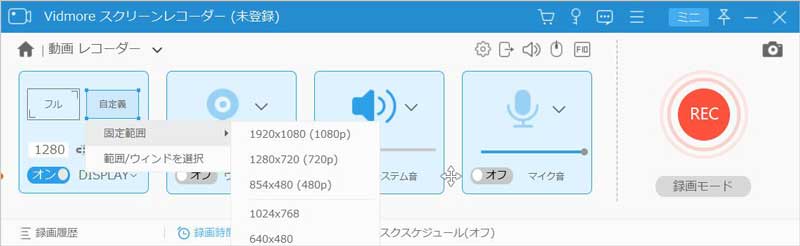
Step 3、左側の録画終了ボタンをクリックすれば、FC2動画の録画を停止できます。すると、プレビューウィンドウが表示され、録画されたFC2動画を再生して確認し、その長さを調整できます。FC2動画の録画ファイルの画質や音質に問題がなければ、「ビデオを保存」ボタンをクリックして、録画されたFC2動画をPCにダウンロード・保存できます。

このFC2動画録画では、パソコンで表示されるゲーム実況プレイ画面、パソコンに映し出すゲームプレイ、ビデオ会議なども綺麗に録画して保存できますので、汎用性が良いです。よかったら、Switchゲームプレイ録画、Zoomミーティング録画などのガイドをご参考ください。
2、Freemake Video Downloader
Freemake Video DownloaderはYouTubeやニコニコ動画、FC2動画、Dailymotion、 Youku、Pandora.TVなど約千以上のウェブサイトから動画をダウンロードして保存できるフリーソフトで、FC2動画ダウンロードフリーソフトとしてお薦めします。この無料FC2動画ダウンロードでは、動画をMP4やWebM、3GP、FLVなどの動画形式でダウンロード保存できて、FC2動画をiPhone、iPad、PSPなどで再生可能なファイル形式にもDLできます。ほかに、出力するビデオ画質を選択し、ダウンロード速度を制限し、プレイリストに含まれているすべての動画をダウンロードできて、使いやすいです。
具体的に、「URLを貼り付ける」ボタンをクリックして、ダウンロードしたいFC2動画のURLを入力して、出力する形式、フォルダなどを設定して、「ダウンロードおよび変換」ボタンをクリックして、FC2動画がダウンロード開始されます。
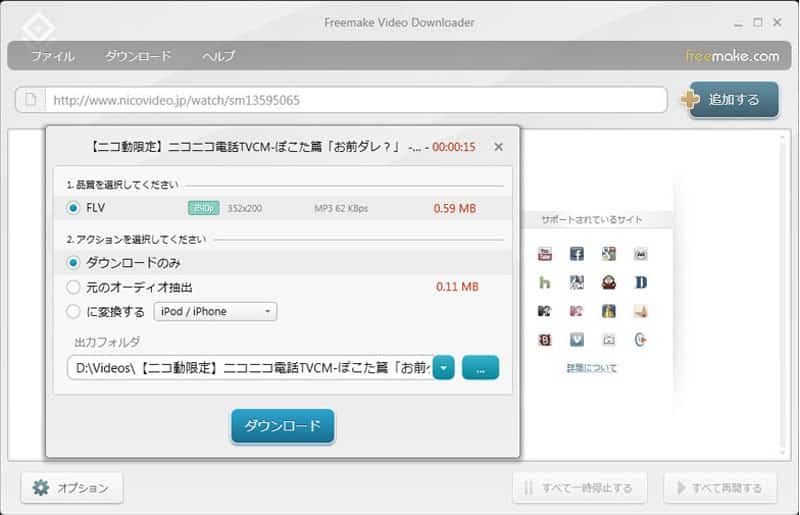
3、Aiseesoft 動画ダウンロード
Aiseesoft 動画ダウンロードはFC2、Google Video、Yahoo Video、Dailymotion、ニコニコなど多数の動画共有・視聴サイトに対応した動画ダウンロード・保存ソフトウェアで、お好きなオンライン動画のURLをコピー&ペーストするだけで、簡単にダウンロードできます。特に、一回で最大10本の動画を同時ダウンロード可能で、オンライン動画をiPhone、iPad、Android、PSP、PS4・3などのポータブルデバイスで再生可能なファイル形式で保存できます。
このFC2動画ダウンローダーを無料ダウンロード・インストールして、立ち上げます。そして、FC2ホームページにアクセスして、ダウンロードしたいFC2動画のURLをコピーしてから、「+URLを貼り付け」ボタンをクリックすると、FC2動画のURLを自動的に貼り付けられ、分析されます。分析が終わったら、自分にあったFC2動画にチェックを入れ、「確認」ボタンをクリックして、FC2動画をダウンロードし始めます。
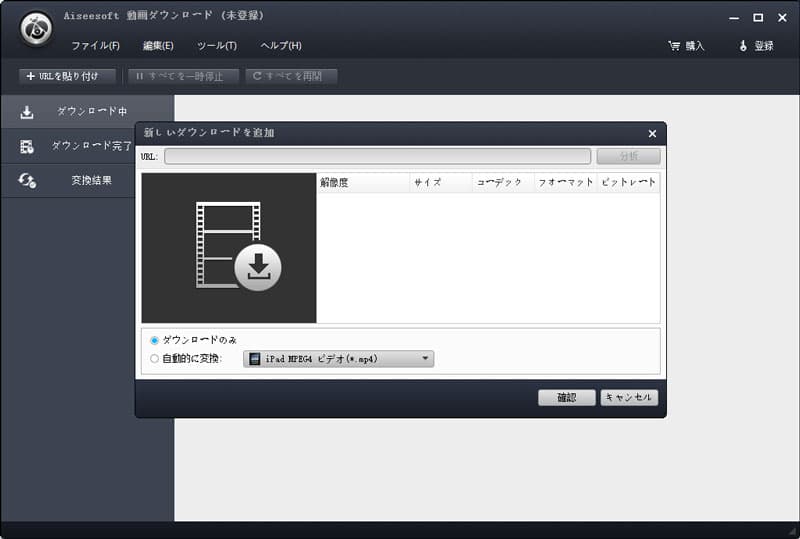
FC2動画のダウンロードに対応したオンラインサイト
FC2動画をダウンロードできるソフトウェアのほかに、ダウンロードやインストールが要らずに、ブラウザ上でFC2動画をダウンロードして保存できるオンラインサイトも利用できます。
1、Offliberty
URL:http://offliberty.com/
Offliberty(オフリバティ)はFC2、ニコニコ、Dailymotion、Anitube、Veoh、Vimeoなどの動画サイトからオンライン動画をダウンロードして保存できるオンラインサービスです。ダウンロードしたいオンライン動画のURLを入力するだけで簡単に変換保存できますので、使い方が簡単です。
具体的に、http://offliberty.com/にアクセスして、ダウンロードしたいFC2動画のURLを入力フォームに貼り付け、「OFF」ボタンを押すだけで、FC2動画が検出し変換されます。変換後、「Right-click here and 'Save link as…'」という黄色いボタンを右クリックして、メニューにある「名前を付けてリンク先を保存」からFC2動画をPCにダウンロード・保存できます。
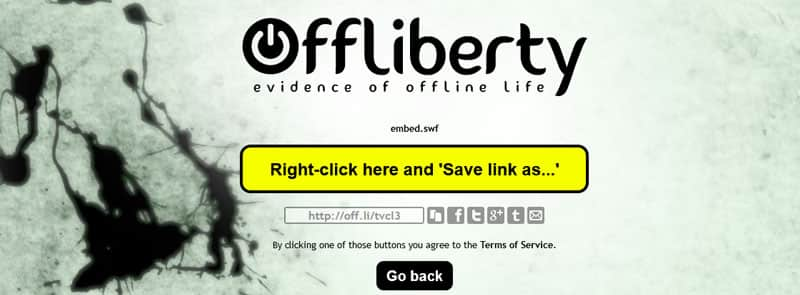
2、Vid-DL
URL:http://www.vid-dl.net/
Vid-DLはFC2、Yahoo!、Anitube、ニコニコ動画、Pornhubなど多数の動画サイトに対応する動画ダウンロード・保存支援ツールです。
ダウンロードしたいFC2動画ページのURLをコピーして、Vid-DL画面上のフォームに入力して、「リンク解析」ボタンを押せば、FC2動画ファイルのリンク先を示すボタンが数秒で表示されます。そして、「Download FLV/MP4」のボタンを右クリックして「対象をファイルに保存」を選択することでFC2動画ファイルをFLVまたはMP4形式でダウンロード保存できます。
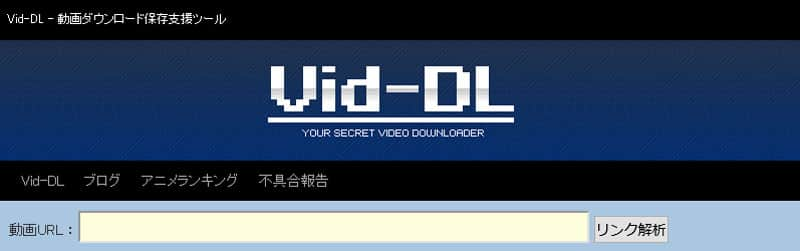
3、FC2-ダウンロード-!
URL:https://www.vimeotomp3.com/jp/fc2-downloader.php
FC2-ダウンロード-!はFC2動画をMP4、MP3、MP4 HDでダウンロード保存できるもう一つのオンラインサービスです。具体的に、ダウンロードしたいFC2動画のURLを入力して、出力形式を選択するだけでFC2動画をダウンロード開始されます。
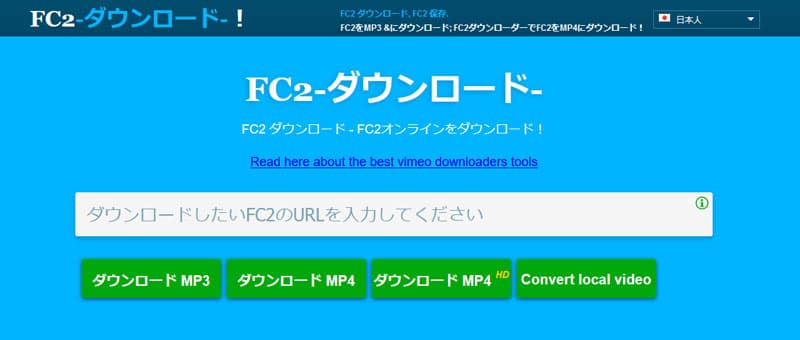
スマホでFC2動画をダウンロードする方法
iPhoneやiPad、Androidスマホ・タブレットでFC2動画を視聴するのはすごく便利でしょう。下記では、Clipbox+というiOSやAndroidに対応した、動画や音声、ドキュメントなどのダウンロードができるアプリを使ってFC2動画をiPhone、Androidにダウンロードする方法をご紹介いたします。
1、Clipboxアプリをお使いの端末にインストールして、起動させ、「サーチ」>「ブラウザ」(Androidの場合、「クリップ」>「ブラウザ」へと選択する)の順にタップして、ブラウザを開きます。
2、ブラウザーからFC2動画のホームページにアクセスして、ダウンロードしたい動画を見つけて、下部メニューバーにある「+」ボタンをタップして、「Are you ok?」>「Really?」を順に選択して、保存先などを指定して、「OK」ボタンを押すことでFC2動画をダウンロード開始されます。
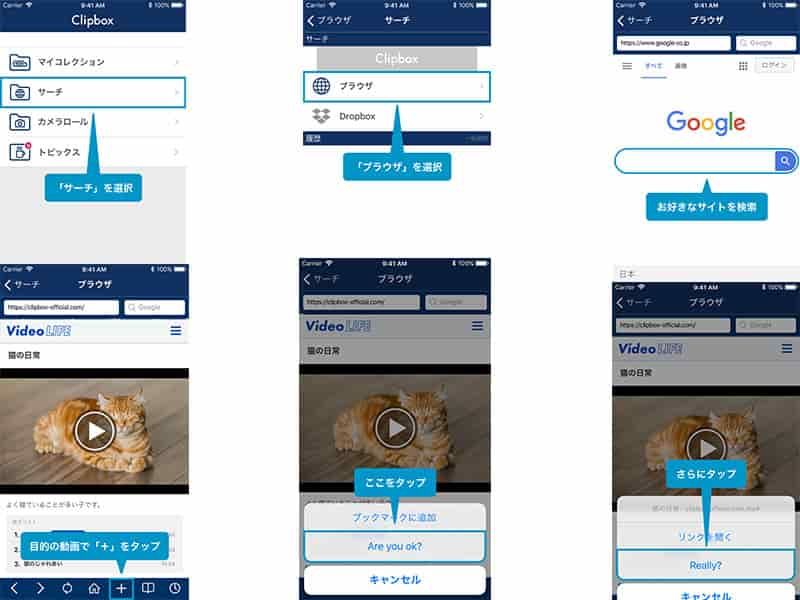
FAQ
Q1.FC2動画をダウンロードするのは違法ですか。
著作権法によりますと、違法にアップロードされた動画だと知りながら、ダウンロードすることは違法行為です。そのため、くれぐれも法律の範囲内でFC2動画をダウンロードしてください。また、ダウンロードしたFC2動画を私的の範囲で利用して、二次的な配布などをしないでください。
Q2.FC2動画をダウンロードできなくなったのはなぜですか。
場合によって、昨日まで正常にダウンロードできるFC2動画がダウンロードできなくなる可能性があります。FC2動画サイトやFC2動画ダウンロードの仕様が変更されたのは一番大きな原因となります。そういう時、画面キャプチャーを使ってFC2動画を視聴しながら、録画保存してみてください。
Q3.スマホでFC2動画をダウンロードできないと、どう対処すれば良いですか。
スマホでFC2動画をダウンロードできないと、Clipbox+の代りとなる動画ダウンロードアプリを試すか、iOSやAndroid対応の画面録画ツールをつかってFC2動画を録画保存してみてください。例えば、iPhoneに内蔵する画面収録機能、Androidに標準搭載するスクリーンレコーダー機能、Android対応のAZスクリーンレコーダーなど。

 Windows Media Playerで録音する方法
Windows Media Playerで録音する方法 【お見逃しなく】 全面的なiPhone 画面録画する方法 ご説明
【お見逃しなく】 全面的なiPhone 画面録画する方法 ご説明 PowerPointプレゼンテーションを録画する方法
PowerPointプレゼンテーションを録画する方法